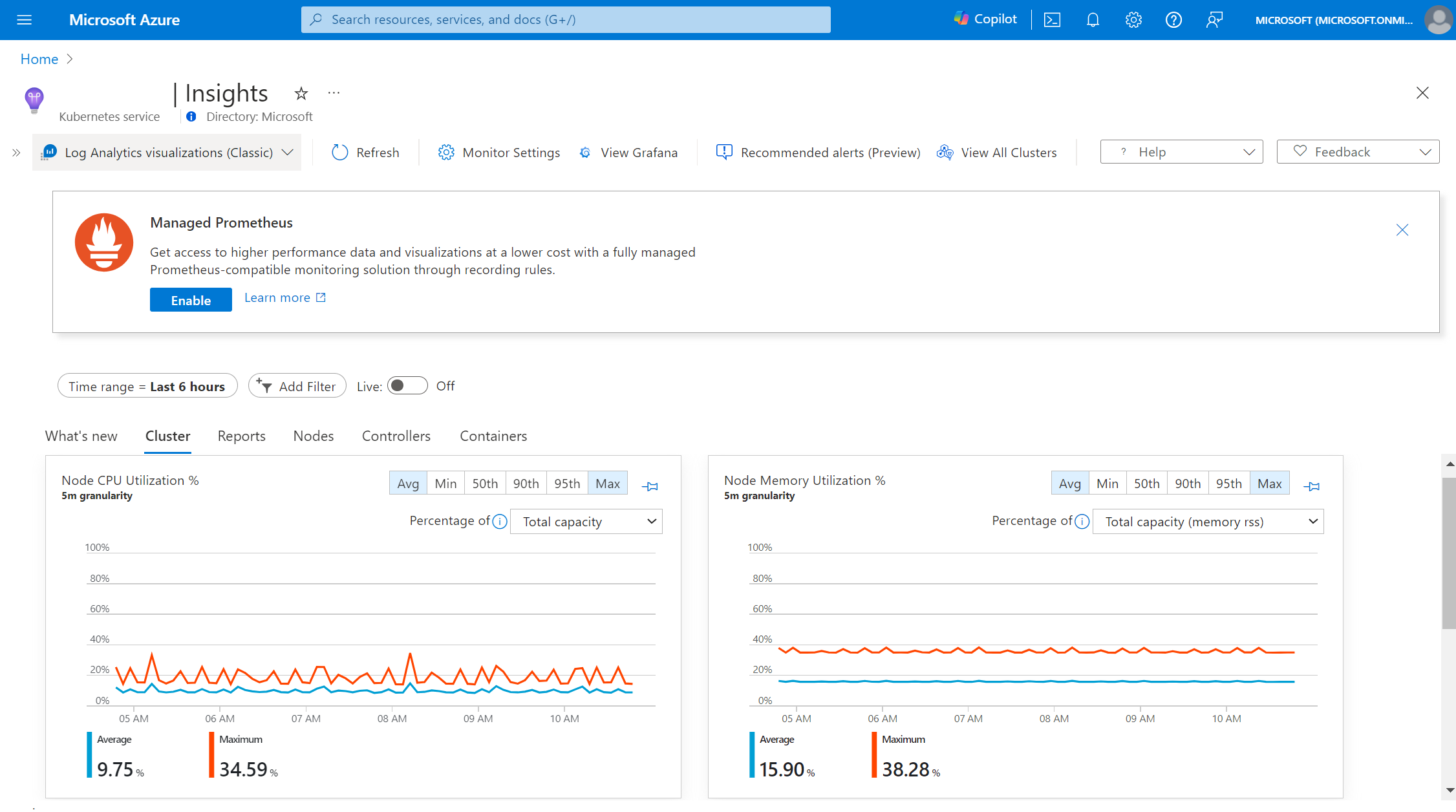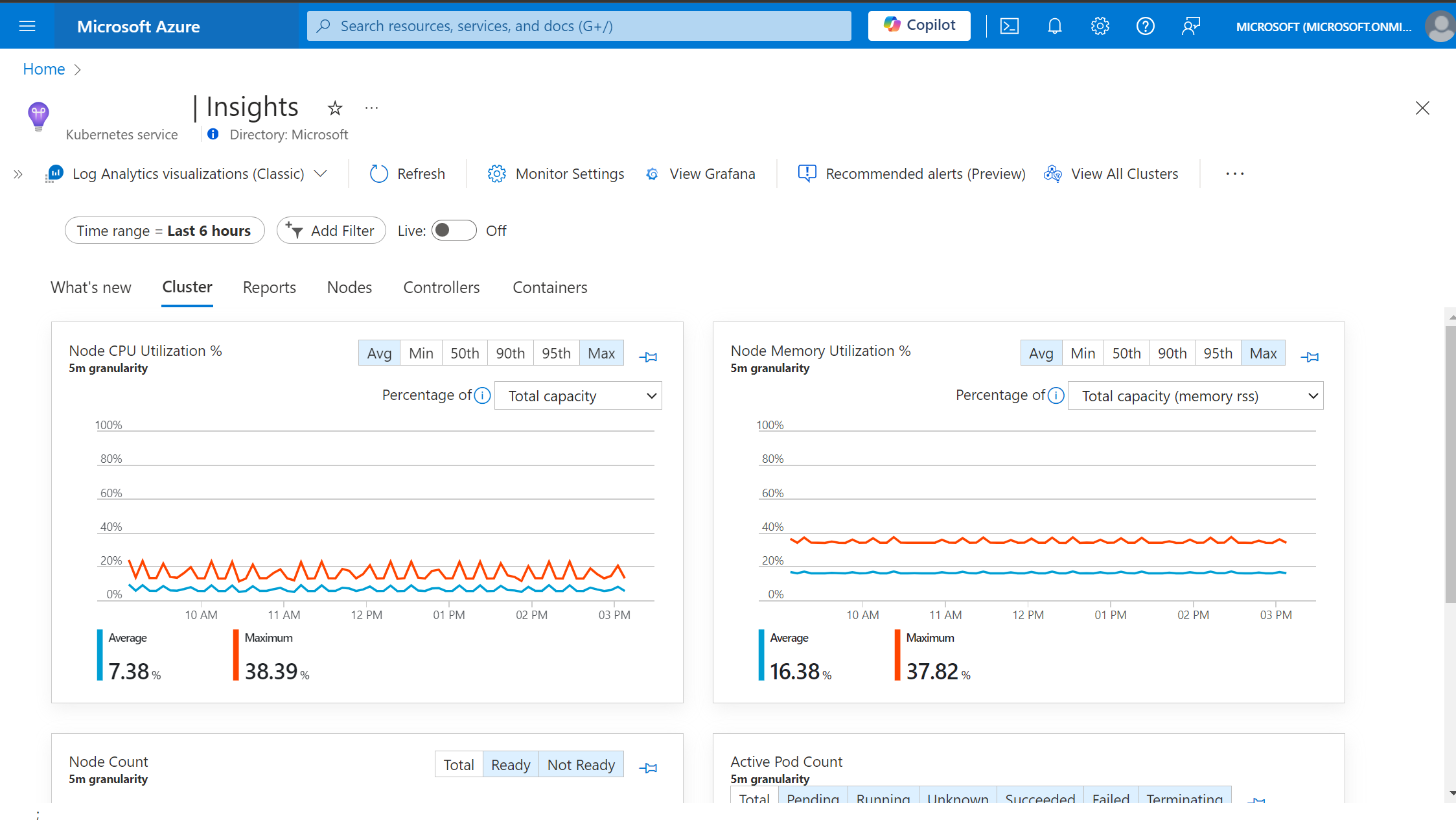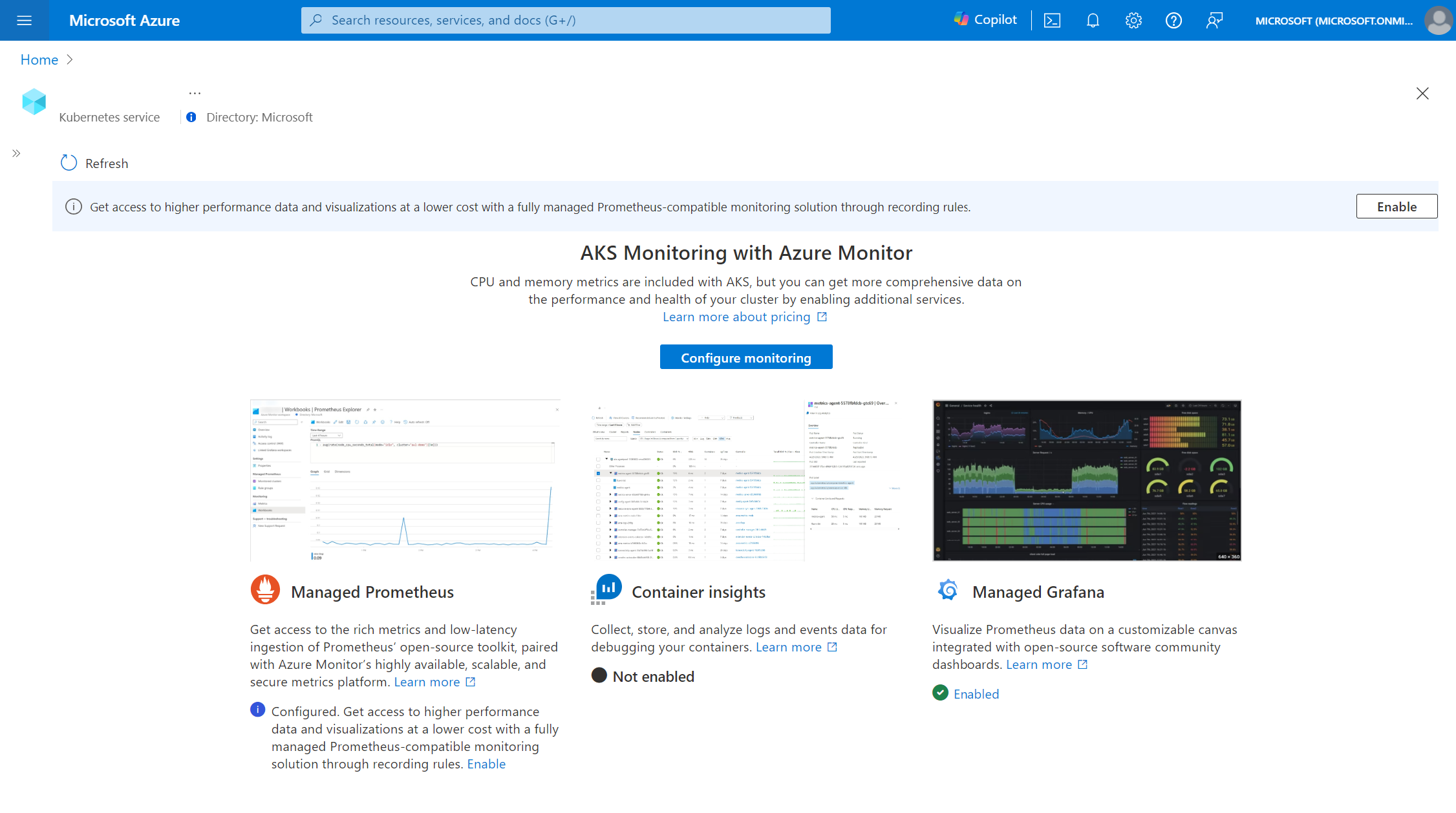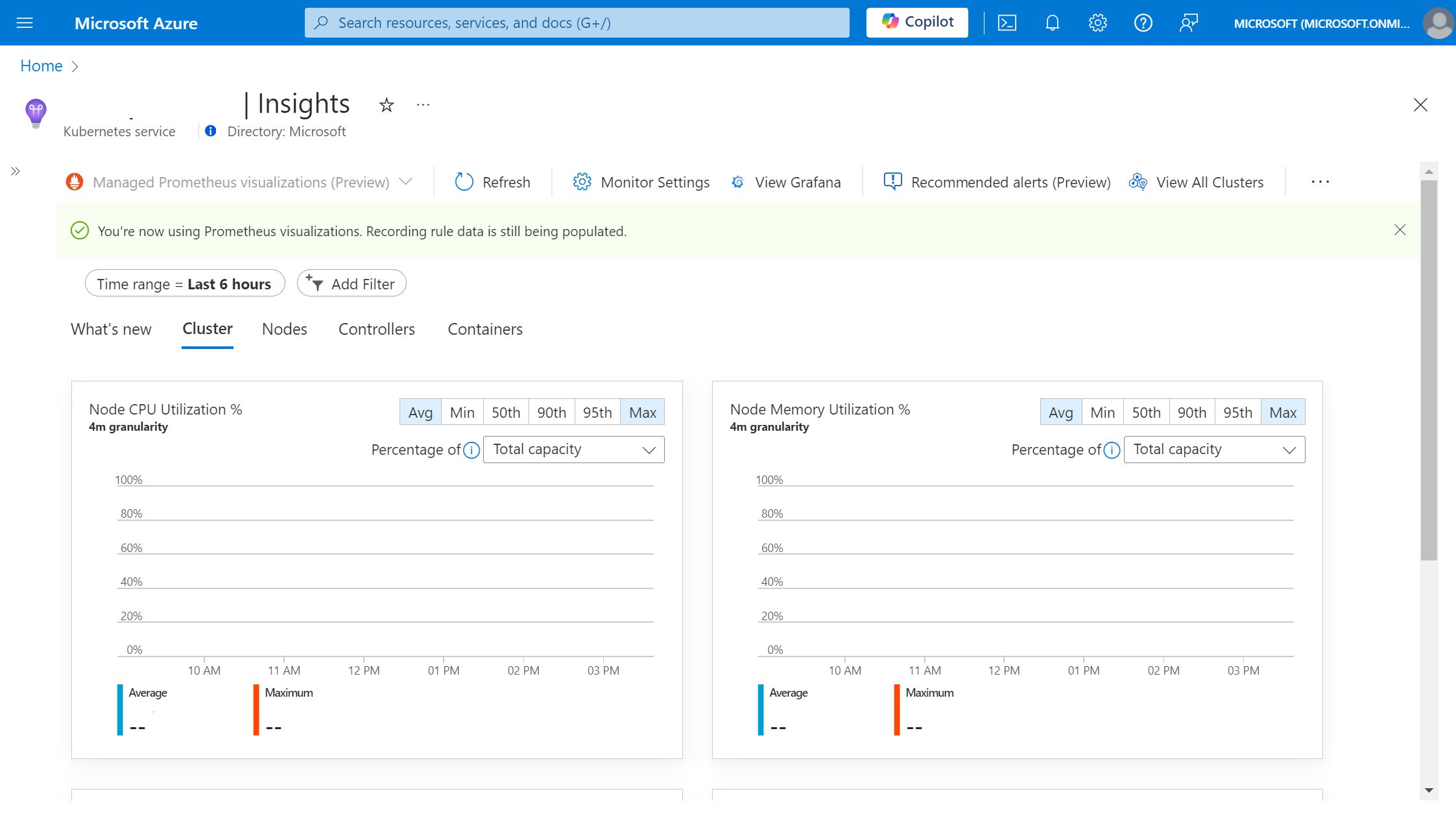切換至使用容器深入解析的受控 Prometheus 視覺效果 (預覽)
Container Insights 目前使用 Log Analytics 的數據來提供 Azure 入口網站 中的視覺效果。 不過,隨著受控 Prometheus 的發行,這個新的計量集合格式更便宜且更有效率。 Container Insights 現在提供只使用受控 Prometheus 數據可視化的功能。 本文可協助您進行設定,以開始使用Managed Prometheus作為主要 Container Insights 視覺效果工具。
注意
此功能目前處於公開預覽。 如需詳細資訊,請參閱 Microsoft Azure 預覽版的補充使用規定。
必要條件
若要使用 Prometheus 檢視您的 Container Insights 數據,請確定下列步驟已完成。
- 使用受控 Prometheus 設定的 Azure Kubernetes Service (AKS)
- 用戶在相關聯的 Azure 監視器工作區上具有
Reader許可權或更高許可權 - 廣告區塊已停用或設定為允許
monitor.azure.com流量 - 針對 Windows 叢集, 啟用 Windows 計量集合
存取以 Prometheus 為基礎的容器深入解析
因為 Azure 監視器支援各種層級的自定義,因此您的叢集目前可能有以 Container Insights、受控 Prometheus 或其他組合為基礎的記錄。
注意
Container Insights 的 Managed Prometheus 視覺效果會使用錄製規則來改善圖表效能,深入瞭解 設定的規則。
- 未啟用 Prometheus 或以記錄為基礎的 Container Insights
- 已啟用記錄型容器深入解析
- 啟用 Prometheus 且記錄型 Container Insights 未啟用,或套用自定義設定
開啟 Azure 入口網站 並流覽至您想要的 AKS 叢集。
Insights從功能表中選擇功能表項,顯示畫面,指出未啟用監視。
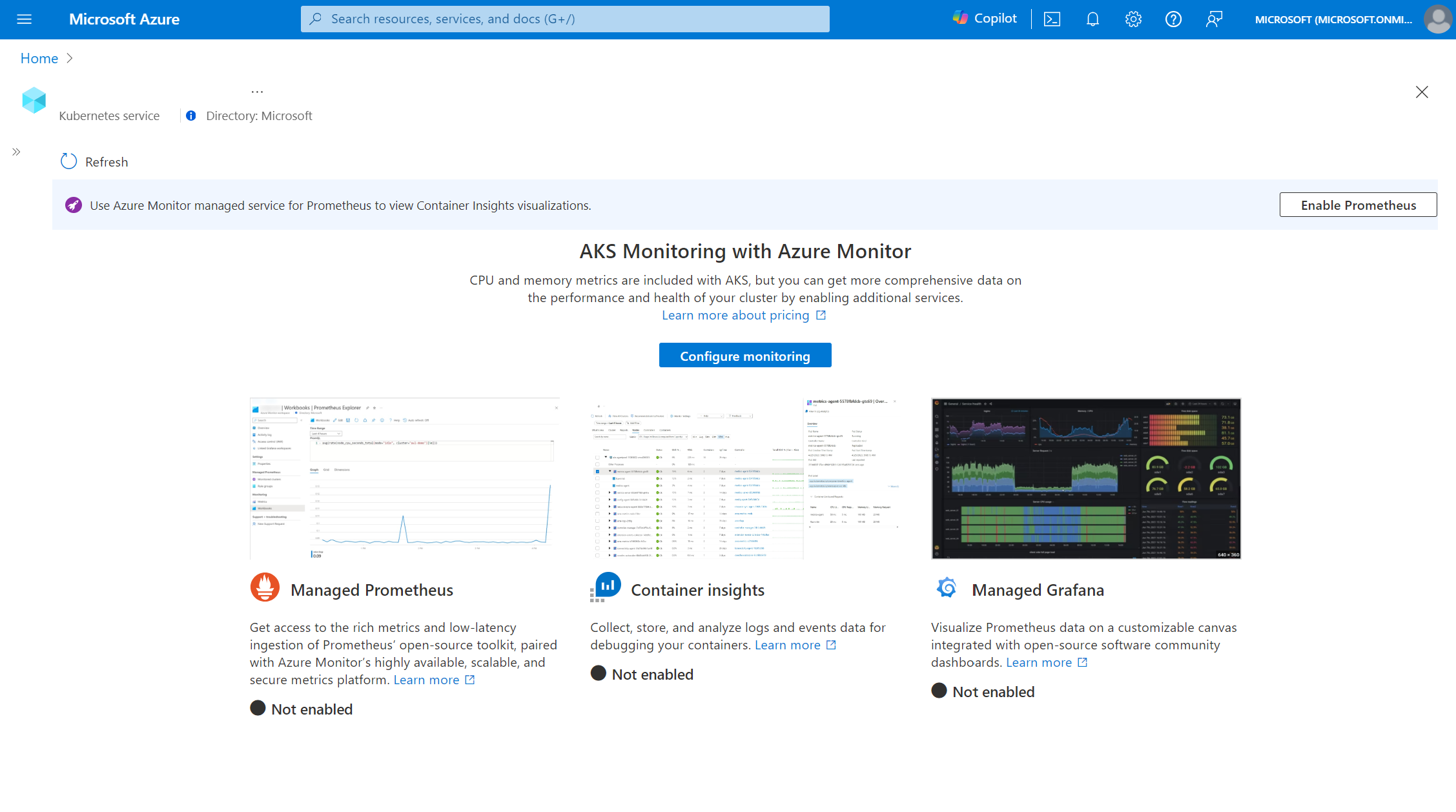
Configure monitoring選取按鈕以開啟 [監視組態] 刀鋒視窗。在 [進階設定] 刀鋒視窗下方,從
Logs and events[成本預設值] 下拉式清單中選擇。若要完成設定,請按下
Configure按鈕。上線部署完成後,您應該能夠看到使用 Prometheus 作為數據源的深入解析體驗,如顯示
Managed Prometheus visualizations (Preview)的工具列下拉式清單所指出。

選擇性步驟
雖然上述步驟已足夠,但對於完整的視覺效果體驗,可以完成幾個選擇性步驟。
節點和 Pod 標籤集合
根據預設,節點和 Pod 的標籤無法使用,但可透過重新啟用附加元件來收集。 需要節點標籤,才能依節點集區篩選數據。
- 如果受控 Prometheus 附加元件目前已部署,我們必須先停用它
az aks update --disable-azure-monitor-metrics -n <clusterName> -g <resourceGroup>
- 然後,使用旗標重新啟用附加元件
--ksm-metric-labels-allow-list
az aks update -n <clusterName> -g <resourceGroup> --enable-azure-monitor-metrics --ksm-metric-labels-allow-list "nodes=[*], pods=[*]" --azure-monitor-workspace-resource-id <amw-id
停用 Log Analytics 數據收集
如果您目前使用以記錄為基礎的 Container Insights 體驗,您可以選擇停止將計量內嵌至 Log Analytics 以節省帳單。 一旦您確認 Prometheus 支援的 Container Insights 體驗已足以達到您的目的,請完成停止對 Log Analytics 擷取計量的步驟。
從 [成本預設值] 下拉式清單中,選取 [記錄和事件],然後儲存以設定。
注意
停用 Log Analytics 計量也會停用工具列中的視覺效果下拉式清單。 還原為使用刀鋒視窗中 Monitoring Settings 的其中一個標準成本預設值,以重新啟用Log Analytics 視覺效果。
已知限制及問題
由於此功能目前處於預覽狀態,因此有數個已知的限制,不支援下列功能
- 環境變數詳細數據
- 依個別服務篩選數據
- [叢集] 索引標籤上的即時數據檢視
- 活頁簿報表數據
- 節點記憶體工作集和 RSS 計量
- 根據 Container Insights DCR 設定,在多重叢集檢視中部分或沒有可用的數據
疑難排解
使用 Prometheus 型 Container Insights 體驗時,您可能會遇到下列錯誤。
圖表停滯在載入狀態
如果 Azure 監視器工作區的網路流量遭到封鎖,就會發生此問題。 這的根本原因通常與網路原則相關,例如廣告封鎖軟體。 若要解決此問題,請停用廣告區塊或允許清單 monitor.azure.com 流量並重載頁面。
無法存取資料收集規則
當使用者沒有檢視叢集相關聯 Prometheus 資料收集規則的許可權,或可能已刪除資料收集規則時,就會發生此錯誤。 若要解決此錯誤,請使用工具列中的按鈕,授與 Prometheus 數據收集規則的存取權,或重新 Monitoring Settings 設定 Managed Prometheus。
無法存取 Azure 監視器工作區
如果使用者沒有檢視叢集相關聯 Azure 監視器工作區的許可權,或 Azure 監視器工作區可能已刪除,就會發生此錯誤。 若要解決此錯誤,請刪除並重新部署附加元件,以授與 Azure 監視器工作區的存取權,或重新設定受控 Prometheus。
無法擷取數據
查詢大量數據時,通常會發生此錯誤,而且可藉由將時間範圍縮減為較短的視窗或篩選較少的對象來解決。
數據組態錯誤
當錄製規則可能已修改或刪除時,就會發生此錯誤。 Reconfigure使用 按鈕來修補錄製規則,然後再試一次。
拒絕存取
當使用者的入口網站令牌過期或沒有許可權檢視叢集的相關聯 Azure 監視器工作區時,就會發生這種情況。 這通常可藉由重新整理瀏覽器會話或再次登入來解決。
發生未知的錯誤
如果此錯誤訊息持續發生,請連絡支援人員以開啟票證。
意見反映
即將推出:我們會在 2024 年淘汰 GitHub 問題,並以全新的意見反應系統取代並作為內容意見反應的渠道。 如需更多資訊,請參閱:https://aka.ms/ContentUserFeedback。
提交及檢視以下的意見反映: